4、这样如果修改左侧原始数据,右侧的排序会自动更新,如下图所示

二、多条件自动排序实例
如下图所示,我们想对左侧表格数据按“班级”从低到高排序,按“英语”成绩从高到低排序,具体操作如下:

1、首先选中右侧表格单元格F3:I11区域,如下图所示

2、然后在编辑栏输入公式=SORT(A3:E11,{2,5},{1,-1}),用快捷键Ctrl Shift Enter将此公式以数组的形式填充到表格中,如下图所示

4、这样如果修改左侧原始数据,右侧的排序会自动更新,如下图所示

二、多条件自动排序实例
如下图所示,我们想对左侧表格数据按“班级”从低到高排序,按“英语”成绩从高到低排序,具体操作如下:

1、首先选中右侧表格单元格F3:I11区域,如下图所示

2、然后在编辑栏输入公式=SORT(A3:E11,{2,5},{1,-1}),用快捷键Ctrl Shift Enter将此公式以数组的形式填充到表格中,如下图所示







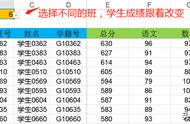
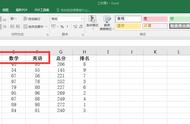

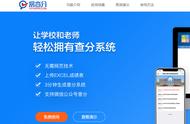






Copyright © 2018 - 2021 www.yd166.com., All Rights Reserved.